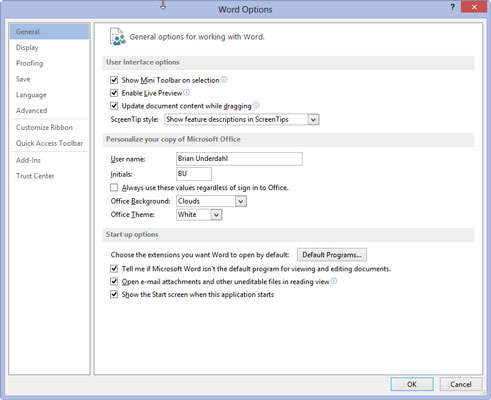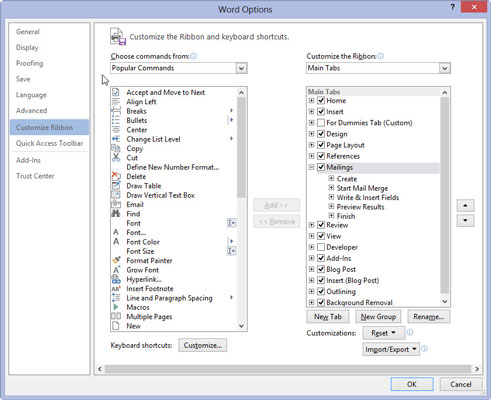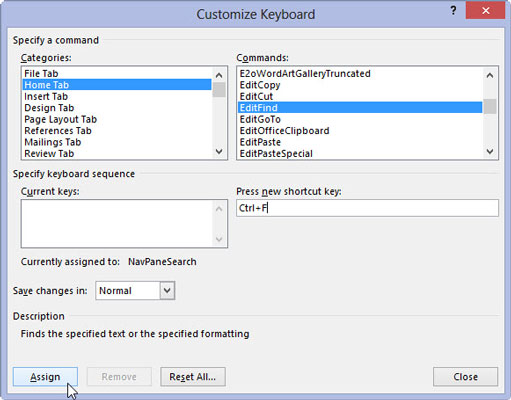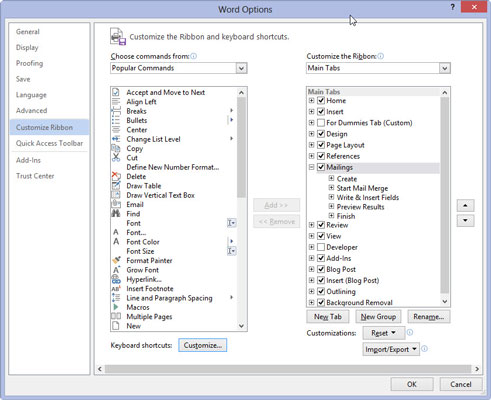Feu clic a la pestanya Fitxer i trieu Opcions de la llista d'ordres a la part esquerra de la pantalla.
Veureu el quadre de diàleg Opcions de Word.
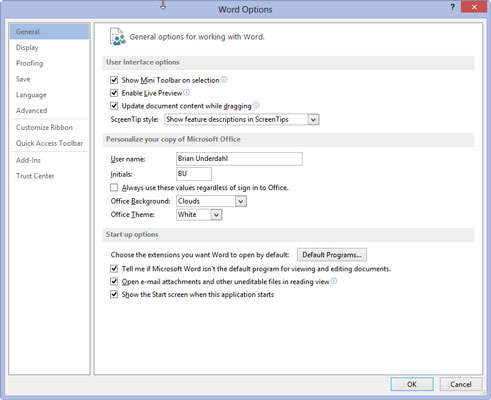
Trieu l'element Personalitza la cinta al quadre de diàleg Opcions de Word.
L'element Personalitza la cinta es troba a la part esquerra del quadre de diàleg.
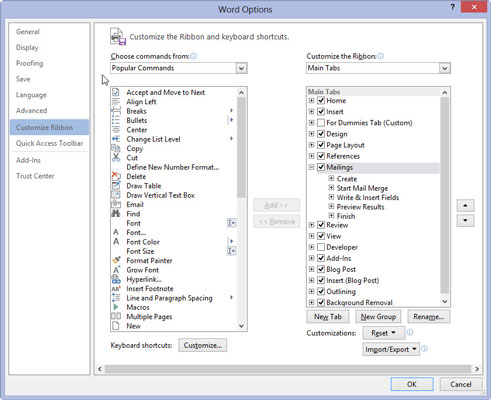
Feu clic al botó Personalitza, que es troba a la part inferior del quadre de diàleg.
Apareix el quadre de diàleg Personalitza el teclat. Podeu utilitzar aquest quadre de diàleg per reassignar totes les dreceres de teclat a Word, i fins i tot crear-ne unes quantes noves.
Feu clic al botó Personalitza, que es troba a la part inferior del quadre de diàleg.
Apareix el quadre de diàleg Personalitza el teclat. Podeu utilitzar aquest quadre de diàleg per reassignar totes les dreceres de teclat a Word, i fins i tot crear-ne unes quantes noves.

A la llista de Categories, seleccioneu la pestanya Inici.
Veureu una llista d'ordres.

A la llista d'ordres, trieu Edita → Cerca.
Això és el que realment voleu per a la drecera.

Feu clic amb el ratolí al quadre de text Premeu una tecla de drecera nova.
Això us donarà la vostra drecera.
Feu clic amb el ratolí al quadre de text Premeu una tecla de drecera nova.
Això us donarà la vostra drecera.

Premeu la combinació de tecles Ctrl+F al teclat de l'ordinador.
És possible que noteu que Ctr+F ja està assignat a l'ordre NavPaneSearch. Aquesta configuració està a punt de canviar.
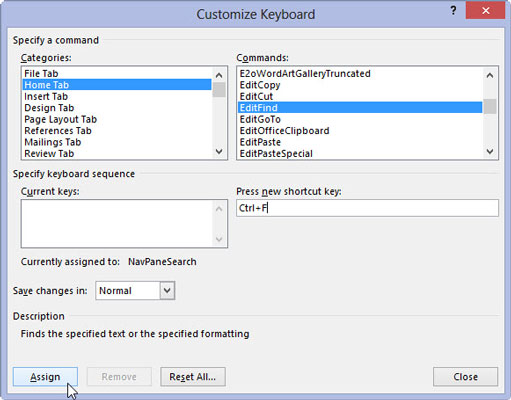
Feu clic al botó Assigna.
Això assigna la vostra drecera.
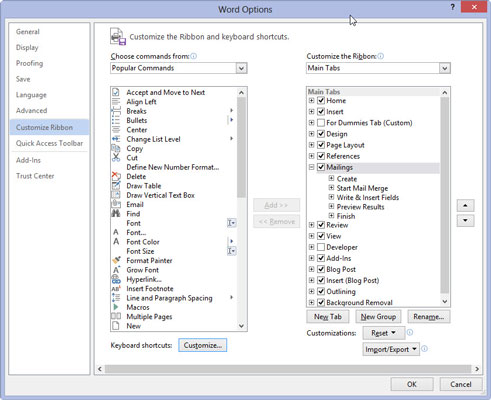
1
Feu clic a D'acord.
Això és! Heu canviat el mapa. Avança: premeu Ctrl+F. Veu el quadre de diàleg Cerca i substitueix amb la pestanya Cerca al principi. Felicitats!
Encara es pot accedir al panell de navegació: a la pestanya Visualització, col·loqueu una marca de verificació al costat de l'element del panell de navegació, que es troba al grup Mostra.